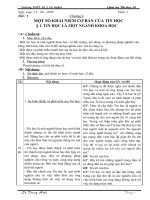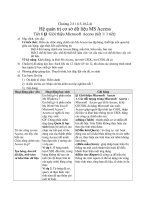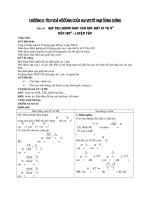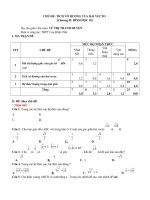Chương 2 - Tin học 10
Bạn đang xem bản rút gọn của tài liệu. Xem và tải ngay bản đầy đủ của tài liệu tại đây (225.26 KB, 23 trang )
TR ƯỜNG THPT HÀM NGHI GI ¸ O ¸ N TIN H ä C 10
Ngày 11/11/2007
CHƯƠNG II HỆ ĐIỂU HÀNH
Tiết: 22 § 10. KHÁI NIỆM VỀ HỆ ĐIỀU HÀNH
I. MỤC TIÊU
1. Kiến thức:
− Biết khái niệm hệ điều hành.
− Biết chức năng và các thành phần chính của hệ điều hành.
2. Kỹ năng:
− Hiểu biết được vị trí vai trò của hệ điều hành. Chỉ có hệ điều hành mới có thể sử dụng
được máy tính.
3. Thái độ:
− Có ý thức bảo vệ, cẩn thận khi sử dụng hệ điều hành máy tính.
II. ĐỒ DÙNG DẠY HỌC
1. Chuẩn bị của Giáo viên: SGK, Giáo án, tham khảo SGV
2. Chuẩn bị của Học sinh: Vở ghi chép, Xem trước SGK
III. HOẠT ĐỘNG DẠY- HỌC
1. Ổn định tổ chức:
− Kiểm tra sỹ số
2. Bài cũ:
− Không hỏi bài cũ
3. Bài mới:
Hoạt động của giáo viên Hoạt động của học sinh
1. Khái niệm hệ điều hành (HĐH)
- KN: SGK
? HĐH có mấy nhiệm vụ?
? HĐH được lưu trữ ở đâu?
- HĐH là cầu nối giữa thiết bị với người dùng
và các chương trình trên máy
? Nếu không có HĐH máy tính có thể sử dụng
được không?
- Chỉ khi có HĐH mới có thể sử dụng máy tính
? Có MT nào có thể lưu 2 HĐH khác nhau
không?
- Có thể có nhiều HĐH tồn tại trên một máy
tính
- Mọi HĐH đều có chức năng và tính chất như
nhau.
2. Chức năng và thành phần của HĐH
- Chức năng:
+ Tổ chức giao tiếp giữa người dùng với hệ
thống.
HS nêu khái niệm HĐH trong phần in
nghiêng SGK
- HĐH được lưu trữ trong ổ đĩa cứng.
HS ghi chép, nghe giảng
HS trả lời câu hỏi: có
HS ghi chép, nghe giảng
HS trả lời câu hỏi: có
HS ghi chép, nghe giảng
HS ghi chép, nghe giảng
GI¸O VIªN: TRÇN V¨N DòNG
TR ƯỜNG THPT HÀM NGHI GI ¸ O ¸ N TIN H ä C 10
? Đối thoại giữa người dùng và máy tính có mấy
cách?
+ Cung cấp tài nguyên cho các chương trình và tổ
chức hoạt động cho các chương trình đó.
+ Tổ chức lưu trữ thông tin trên bộ nhớ ngoài
?Bộ nhớ ngoài gồm những thành phần nào?
+ Hỗ trợ phần mềm cho các thiết bị ngoại vi
+ Cung cấp các dịch vụ tiện ích hệ thống
- Thành phần chủ yếu của HĐH:
+ Các chương trình nạp khi khởi động và thu dọn
hệ thống khi tắt máy hay khởi động lại máy.
+ Các chương trình đảm bảo đối thoại giữa người
và máy
+ Chương trình giám sát: Là chương trình quản lý
tài nguyên , có nhiệm vụ phân phối thu hồi tài
nguyên
+ Hệ thống quản lý tệp: là chương trình phục vụ
cho việc tổ chức, tìm kiếm thông tin cho các
chương trình khác xử lý
? Hệ thống quản lý tệp quản lý những gì?
+ Các chương trình điều khiển và chương trình
tiện ích khác
3. Phân loại HĐH
- HĐH có các loại chính sau:
+ Đơn nhiệm một người dùng: Các chương trình
được thực hiện lần lượt và mỗi lần chỉ cho phép
một người đăng nhập hệ thống.
? Đơn nhiệm là gì?
+ Đa nhiệm một người dùng: Có thể thực hiện
nhiều chương trình cùng lúc nhưng chỉ cho phép
một người đăng nhập hệ thống
VD: Windows 98
+ Đa nhiệm nhiều người dùng: Thực hiện
nhiều chương trình cùng một lúc và cho phép
nhiều người được đăng nhập vào hệ thống cùng
lúc.
VD: Windows XP
? Vẽ bảng so sánh 3 loại HĐH đã học?
HS trả lời câu hỏi: có 2 cách:
+ Câu lệnh
+ Bảng chọn
HS trả lời câu hỏi: Đĩa cứng, đĩa mềm,
CD
HS ghi chép, nghe giảng
HS trả lời câu hỏi: nhập, xuất, lưu trữ,
tìm kiếm, xử lý thông tin
HS ghi chép, nghe giảng
HS trả lời câu hỏi: là một nhiệm vụ
HS ghi chép, nghe giảng
HS trả lời câu hỏi(là bài tập về nhà)
IV. ĐÁNH GIÁ, CỦNG CỐ CUỐI BÀI
− Nhắc lại những khái niệm: Khái niệm, chức năng, thành phần của HĐH
− Phân biệt được các loại HĐH: Đơn nhiệm, đa nhiệm một người dùng, đa nhiệm nhiều
người dùng
− Trả lời câu hỏi trong SGK trang 64.
GI¸O VIªN: TRÇN V¨N DòNG
TR ƯỜNG THPT HÀM NGHI GI ¸ O ¸ N TIN H ä C 10
Ngày 18/11/2007
Tiết: 23, 24 § 11. TỆP VÀ QUẢN LÝ TỆP
I. MỤC TIÊU (Tiết 23)
1. Kiến thức:
− Hiểu khái niệm tệp và quy tắc đặt tên tệp.
− Hiểu khái niệm thư mục, cây thư mục.
2. Kỹ năng:
− Nhận dạng được tên tệp, thư mục, đường dẫn.
− Đặt được tên tệp, tên thư mục. Viết được đường dẫn, đường dẫn đầy đủ
3. Thái độ:
−
II. ĐỒ DÙNG DẠY HỌC
1. Chuẩn bị của Giáo viên: SGK, Giáo án, tham khảo SGV
2. Chuẩn bị của Học sinh: Vở ghi chép, Xem trước SGK
III. HOẠT ĐỘNG DẠY- HỌC
1. Ổn định tổ chức:
− Kiểm tra sỹ số
2. Bài cũ: GV gọi từng HS lên bảng trả lời câu hỏi:
? Nêu các chức năng của HĐH?
? Nêu các nhiệm vụ của HĐH?
− GV nhận xét và cho điểm.
3. Bài mới:
Hoạt động của giáo viên Hoạt động của học sinh
Mở bài: Ở bài trước ta đã tìm hiểu các chức năng
và thành phần của HĐH. Hôm nay ta sẽ tìm hiểu
kỹ hơn một thành phần của HĐH.
1. Tệp và thư mục
a, Tệp và tên tệp:
- Khái niệm: SGK
- Tên tệp:
+ Cú pháp: <phần tên>.<phần mở rộng>
? Tên tệp được đặt như thế nào?
+ Tên tệp được đặt theo quy tắc đặt tên của
từng HĐH (gồm chữ, số và một số ký tự đặc biệt,
không được sử dụng các ký tự: /, \, :, *, ?, <, >, | )
* Đối với HĐH MS-DOS:
Phần tên dài không quá 8 ký tự, tên tệp không
chứa dấu cách trống
Phần mở rộng: không nhất thiết phải có, nếu có
thì không quá 3 ký tự
* Đối với HĐH Windows
Phần tên: không quá 255 ký tự
Trong HĐH MS-DOS và Windows, tên tệp
HS nghe giảng, ghi bài.
HS trả lời câu hỏi
HS nghe giảng, ghi bài.
HS nghe giảng, ghi bài.
GI¸O VIªN: TRÇN V¨N DòNG
TR ƯỜNG THPT HÀM NGHI GI ¸ O ¸ N TIN H ä C 10
không phân biệt chữ hoa và chữ thường.
? Cho các tên tệp sau các tệp nào đúng, tệp nào
đúng trong HĐH Windows, tên nào đúng trong
HĐH MS-DOS?
Bantoi.mp3 , uocmovuontoimotngoi*.avi
Danh sach lop.doc, Anhhs.JPEG
Anh cao > hon em.sss, abcde
- Các thuộc tính của tệp:
+ Read Only (Chỉ đọc)
+ Achive (Cho phép đọc và ghi dữ liệu)
+ Hiden (tệp ẩn)
b, Thư mục
- Thư mục là một hình thức sắp xếp trên đĩa để
lưu trữ từng nhóm các tệp có liên quan với nhau
+ Mỗi ổ đĩa trong máy được coi như một thư mục
gốc (ký hiệu: <chữ cái>:\)
+ Có thể tạo thư mục trong thư mục gọi là thư
mục con
+ Thư mục chứa thư mục con gọi là thư mục mẹ.
- Đường dẫn: định vị trí của thư mục, tệp ở trong
máy
Đường dẫn có dạng:
<Ổ đĩa gốc>:\Thư mục\thư mục con\
? VD: Cho cây thư mục như hình bên. Hãy xác
định đường dẫn đến tệp:
Truong toi.mp3
Logo.clk
Thư mục BIN
Thư mục Bkav2006
HS trả lời câu hỏi
HS nghe giảng, ghi bài.
HS trả lời câu hỏi
IV. ĐÁNH GIÁ CUỐI BÀI
− Nhắc lại cách đặt tên tệp và tên thư mục
− Cách tạo thư mục và đường dẫn cho các thư mục
− Làm bài tập 4, 6 trong SGK trang 71.
GI¸O VIªN: TRÇN V¨N DòNG
TR ƯỜNG THPT HÀM NGHI GI ¸ O ¸ N TIN H ä C 10
Ngày 18/11/2007
Tiết: 23, 24 § 11. TỆP VÀ QUẢN LÝ TỆP
I. MỤC TIÊU (Tiết 24)
1. Kiến thức:
− Biết nguyên lý hệ thống tổ chức lưu trữ tệp
− Biết các chức năng của hệ thống quản lý tệp.
2. Kỹ năng:
− Hiểu được hệ thống quản lý tệp là một thành phần của HĐH.
3. Thái độ:
−
II. ĐỒ DÙNG DẠY HỌC
1. Chuẩn bị của Giáo viên: SGK, Giáo án, tham khảo SGV, Tranh Sao chép (Copy) tệp.
2. Chuẩn bị của Học sinh: Vở ghi chép, Xem trước SGK
III. HOẠT ĐỘNG DẠY- HỌC
1. Ổn định tổ chức:
− Kiểm tra sỹ số
2. Bài cũ: GV gọi 1 HS lên bảng trả lời câu hỏi:
? Nêu cách đặt tên tệp trong Windows?
− GV nhận xét và cho điểm.
3. Bài mới:
Hoạt động của giáo viên Hoạt động của học sinh
Mở bài: Để quản lý tệp một cách hiệu quả cần tổ
chức các thông tin một cách khoa học. Nói đúng
hơn là cần có hệ thống quản lý tệp để tổ chức các
tệp cung cấp cho HĐH đáp ứng yêu cầu của
người sử dụng.
2. Hệ thống quản lý tệp
? Nhiệm vụ của hệ thống quản lý tệp là gì?
- Nhiệm vụ: Tổ chức thông tin trên đĩa từ, cung
cấp các phương tiện để người sử dụng có thể đọc
ghi thông tin trên đĩa
- Đặc trưng:
+ Đảm bảo tốc độ truy cập thông tin cao
+ Độc lập giữa thông tin và phương tiện mang
thông tin, giữa phương pháp lưu trữ và phương
pháp xử lý.
+Sử dụng bộ nhớ ngoài một cách hiệu quả
Tổ chức bảo vệ thông tin. Hạn chế ảnh hưởng của
lỗi kỹ thuật hoặc chương trình.
? Hệ thống quản lý tệp cho phép ta thực hiện các
thao tác gì với tệp và thư mục?
- Tác dụng của hệ thống quản lý tệp:
+ Với người dùng: Có thể xem nội dung thư mục,
HS tự nghiên cứu SGK và trả lời câu
hỏi
HS nghe giảng, ghi bài
HS trả lời câu hỏi
GI¸O VIªN: TRÇN V¨N DòNG
TR ƯỜNG THPT HÀM NGHI GI ¸ O ¸ N TIN H ä C 10
tệp. Sao chép, di chuyển thư mục, tệp. Xóa, đổi
tên thư mục, tệp
VD: Mở tệp có phần mở rộng .DOC => mở
chương trình MS Word
Mở tệp có phần mở rộng .MP3 => Mở chương
trình Windows Media
+ Đối với HĐH:
Đảm bảo độc lập giữa phương pháp lưu trữ và
phương pháp xử lý thông tin
Sử dụng bộ nhớ trên đĩa một cách hiệu quả
HS nghe giảng, ghi bài
IV. ĐÁNH GIÁ CUỐI BÀI
− Nhắc lại đặc trưng và tác dụng của hệ thống quản lý tệp.
− Làm bài tập 4, 6 trong SGK trang 71.
GI¸O VIªN: TRÇN V¨N DòNG
TR ƯỜNG THPT HÀM NGHI GI ¸ O ¸ N TIN H ä C 10
Ngày 24/11/2007
Tiết: 25, 26, 27 § 12. GIAO TIẾP VỚI HỆ ĐIỀU HÀNH
I. MỤC TIÊU (Tiết 25)
1. Kiến thức:
− Biết được để máy tính làm việc được cần phải nạp hệ điều hành vào bộ nhớ trong.
2. Kỹ năng:
− Hiểu được quy trình nạp hệ điều hành.
− Thực hành được trên hệ điều hành cụa thể là WINDOWS.
3. Thái độ:
− Hình thành phong cách làm việc chuẩn mực, thao tác dứt khoát chính xác.
II. ĐỒ DÙNG DẠY HỌC
1. Chuẩn bị của Giáo viên: Giáo án, tham khảo SGK, một máy tính tại phòng học để
thao tác cho học sinh quan sát, nếu quan sát trên máy chiếu thì càng tốt.
2. Chuẩn bị của Học sinh: Vở ghi chép, Đọc trước SGK.
III. HOẠT ĐỘNG DẠY- HỌC
1. Ổn định tổ chức:
− Kiểm tra sỹ số
2. Bài cũ: (Gọi 2 học sinh lên bảng trả lời câu hỏi)
? Nêu quy tắc đặt tên tệp trong hệ điều hành WINDOWS?
? Nêu nhiệm vụ và đặc trưng của hệ thống quản lý tệp?
− Giáo viên nhận xét và cho điểm.
3. Bài mới:
Hoạt động của giáo viên Hoạt động của học sinh
Mở bài: Ở các bài trước chúng ta đã tìm hiểu
khái niệm hệ điều hành, chức năng và các vấn đề
liên quan. Vậy để có thể làm việc được với hệ
điều hành chúng ta phải thực hiện như thế nào?
Mời các em mở SGK trang 66 để tìm hiểu “Giao
tiếp với hệ điều hành”
1. Nạp hệ điều hành.
? Nếu không có hệ điều hành thì máy tính có làm
việc được không?
- Để làm việc được với máy tính, hệ điều hành
phải được nạp vào bộ nhớ trong.
- Để nạp hệ điều hành ta cần có đĩa khởi động –
đĩa chứa các chương trình phục vụ việc nạp hệ
điều hành.
? Hệ điều hành thường được lưu trữ (cài đặt) ở
đâu?
+ Thông thường ổ đĩa cứng là ổ đĩa khởi động.
+ Có thể định dạng(Format) và cài đặt để đĩa
mềm hoặc đĩa CD là đĩa khởi động.
- Thực hiện một trong các thao tác sau:
- HS nghiên cứu SGK và trả lời.
HS nghe giảng, ghi chép bài
- Học sinh trả lời câu hỏi.
Học sinh ghi chép, nghe giảng.
GI¸O VIªN: TRÇN V¨N DòNG
TR ƯỜNG THPT HÀM NGHI GI ¸ O ¸ N TIN H ä C 10
? Khi bắt đầu làm việc với máy tính thao tác đầu
tiên ta cần làm là gì?
+ Bật nguồn(khi máy đang ở trạng thái tắt)
+ Nhấn nút Reset(Nếu máy đang hoạt động)
+ Nhấn tổ hợp phím Ctrl + Alt + Delete
* Phương pháp nạp hệ điều hành bằng cách bật
nguồn áp dụng trong 2 trường hợp:
+ Lúc đầu làm việc, khi bật máy lần đầu.
+ Khi máy bị treo, hệ thống không chấp nhận bàn
phím và trên máy không có nút Reset.
* Phương pháp nạp hệ thống bằng nhấn Reset áp
dụng trong trường hợp máy bị treo và trên máy
không có nút Reset.
* Phương pháp nạp hệ thống bằng nhấn tổ hợp
phím Ctrl + Alt + Delete áp dụng trong trường
hợp máy bị treo mà bàn phím chưa bị treo(Phong
tỏa).
? Sau khi thực hiện thao tác trên máy sẽ làm gì?
- Các chương trình có sẵn trong ROM sẽ kiểm
tra bộ nhớ trong và các thiết bị với máy tính. Sau
đó, tìm chương trình khởi động trên đĩa khởi
động, nạp chương trình khởi động vào bộ nhớ
trong và kích hoạt nó. Đó chính là thao tác nạp hệ
điêu hành.
HS: Nhấn nút nguồn khởi động máy
tính.
Học sinh ghi chép
HS nghiên cứu SGK và trả lời câu hỏi.
HS nghe giảng và ghi chép.
IV. CỦNG CỐ, ĐÁNH GIÁ CUỐI BÀI
− Nhắc lại các thao tác nạp hệ điều hành:
+ Thông thường thì hệ điều hành đã được cài đặt sẵn trong máy tính. Ta chỉ cần nhấn
nút khởi động là được.
+ Ta có thể thiết lập để máy tính tìm chương trình khởi động hệ điều hành trong ổ
cứng, ổ đĩa mềm hoặc ổ CD.
GI¸O VIªN: TRÇN V¨N DòNG
TR ƯỜNG THPT HÀM NGHI GI ¸ O ¸ N TIN H ä C 10
Ngày 24/11/2007
Tiết: 25, 26, 27 § 12. GIAO TIẾP VỚI HỆ ĐIỀU HÀNH
I. MỤC TIÊU (Tiết 26)
1. Kiến thức:
− Biết được để làm việc được với máy tính có 2 cách:
+ Sử dụng câu lệnh
+ Sử dụng bảng chọn, đề xuất của hệ thống
2. Kỹ năng:
− Thực hành được trên hệ điều hành cụ thể là WINDOWS
+ Sử dụng câu lệnh trong HĐH MS-DOS
+ Sử dụng bảng chọn trong HĐH Windows
3. Thái độ:
− Hình thành phong cách làm việc chuẩn mực, thao tác dứt khoát chính xác.
II. ĐỒ DÙNG DẠY HỌC
1. Chuẩn bị của Giáo viên: Giáo án, tham khảo SGK, một máy tính tại phòng học để
thao tác cho học sinh quan sát, nếu quan sát trên máy chiếu thì càng tốt.
2. Chuẩn bị của Học sinh: Vở ghi chép, Đọc trước SGK.
III. HOẠT ĐỘNG DẠY- HỌC
1. Ổn định tổ chức:
− Kiểm tra sỹ số
2. Bài cũ: Gọi học sinh lên bảng trả lời câu hỏi
Câu hỏi 1: Để nạp HĐH chúng ta làm thế nào?
− Giáo viên nhận xét và cho điểm
3. Bài mới:
Hoạt động của giáo viên Hoạt động của học sinh
Mở bài Sau khi đã nạp được HĐH Chúng ta sẽ
trực tiếp làm việc với HĐH đó
2. Cách làm việc với hệ điều hành.
? Để làm việc được với HĐH ta phải làm thế
nào?
- HĐH và người dùng phải thường xuyên giao
tiếp để trao đổi thông tin trong quá trình làm việc
? Có mấy cách giao tiếp với HĐH?
- Có 2 cách để người dùng đưa yêu cầu hoặc
thông tin vào hệ thống:
+ Cách 1: Sử dụng các lệnh(Command)
+ Cách 2: Sử dụng các lựa chọn trên bảng
chọn(menu), bảng chọn, biểu tượng, nút lệnh,
* Cách 1: Sử dụng bàn phím:
? Ưu điểm và nhược điểm của việc sử dụng bàn
phím?
+ Ưu điểm: Giúp hệ thống biết việc cần làm và
thực hiện lệnh ngay lập tức.
- HS nghiên cứu SGK và trả lời.
HS nghe giảng, ghi chép bài
- Học sinh trả lời câu hỏi.
Học sinh ghi chép, nghe giảng.
HS: Trả lời câu hỏi
GI¸O VIªN: TRÇN V¨N DòNG
TR ƯỜNG THPT HÀM NGHI GI ¸ O ¸ N TIN H ä C 10
+ Nhược điểm: Người sử dụng phải biết cụ thể
các câu lệnh và phải gõ trực tiếp trên máy tính.
VD: Lệnh DIR A:\ /ON
* Cách 2: Sử dụng chuột: Hệ thống sẽ đưa ra
những việc có thể thực hiện hoặc những giá trị có
thể đưa vào, người dùng chỉ cần chọn công việc
hay tham số thích hợp.
Bảng chọn có thể là là dạng văn bản hoặc biểu
tượng kết hợp.
- Phần lớn các HĐH hiện nay đều dùng cách thứ
2 để làm cơ sở giao tiếp
? Ưu điểm của chuột là gì?
- Ưu điểm của chuột:
+ Dễ dàng di chuyển nhanh con trỏ tới mục hoặc
biểu tượng cần chọn
+ Thao tác đơn giản là nháy chuột trái hoặc chuột
phải.
Học sinh ghi chép, nghe giảng
HS nghiên cứu SGK và trả lời câu hỏi.
HS nghe giảng và ghi chép.
IV. CỦNG CỐ, ĐÁNH GIÁ CUỐI BÀI
− Người dùng có thể giao tiếp với HĐH theo 2 cách
+ Cách 1: Sử dụng các câu lệnh (Đưa vào từ bàn phím)
+ Cách 2: Sử dụng bảng chọn, biểu tượng, hộp thoại,
− Bài tập trả lời các câu hỏi trong SGK trang 71
GI¸O VIªN: TRÇN V¨N DòNG
TR ƯỜNG THPT HÀM NGHI GI ¸ O ¸ N TIN H ä C 10
Ngày 01/12/2007
Tiết: 25, 26, 27 § 12. GIAO TIẾP VỚI HỆ ĐIỀU HÀNH
I. MỤC TIÊU (Tiết 27)
1. Kiến thức:
− Biết được các chế độ ra khỏi hệ điều hành: Tắt nguồn (Turn off),
+ Tạm dừng (Stand by),
+ Ngủ đông (Hibernate)
2. Kỹ năng:
− Hiểu được cần phải thoát khỏi HĐH đúng quy cách để khỏi mất mát tài nguyên.
− Thực hành được trên hệ điều hành cụa thể là WINDOWS.
3. Thái độ:
− Hình thành phong cách làm việc chuẩn mực, thao tác dứt khoát chính xác.
II. ĐỒ DÙNG DẠY HỌC
1. Chuẩn bị của Giáo viên: Giáo án, tham khảo SGK, một máy tính tại phòng học để
thao tác cho học sinh quan sát, nếu quan sát trên máy chiếu thì càng tốt.
2. Chuẩn bị của Học sinh: Vở ghi chép, Đọc trước SGK.
III. HOẠT ĐỘNG DẠY- HỌC
1. Ổn định tổ chức:
− Kiểm tra sỹ số
2. Bài cũ: (Gọi 2 học sinh lên bảng trả lời câu hỏi)
Câu hỏi 1: Nêu các cách giao tiếp với hệ điều hành
Câu hỏi 2: Nêu ưu và nhược điểm của cách giao tiếp sử dụng câu lệnh?
− Giáo viên nhận xét và cho điểm.
3. Bài mới:
Hoạt động của giáo viên Hoạt động của học sinh
Mở bài: Khi không còn làm việc với HĐH chúng
ta cần phải thoát khỏi HĐH. Chúng ta sẽ tìm hiểu
các chế độ thoát khỏi HĐH.
3. Ra khỏi hệ thống
- Kết thúc làm việc với HĐH chúng ta phải xác
lập chế độ ra khỏi hệ thống để HĐH dọn dẹp các
tệp trung gian, lưu các tham số cài đặt, ngắt kết
nối mạng và thoát khỏi HĐH.
? Tại sao chúng ta phải xác lập chế độ ra khỏi
HĐH?
- Mục đích
+ Tránh mất mát tài nguyên
+ Chuẩn bị cho phiên làm việc tiếp theo thuận
tiện hơn.
? Có mấy chế độ thoát khỏi HĐH?
- Có 3 chế độ chính để ra khỏi HĐH:
+ Tắt máy (Turn off hoặc Shut down)
+ Tạm ngừng (Stand by)
+ Ngủ đông (Hibernate)
HS nghe giảng, ghi chép bài
- HS nghiên cứu SGK và trả lời.
HS nghe giảng, ghi chép bài
- Học sinh trả lời câu hỏi.
Học sinh ghi chép, nghe giảng.
GI¸O VIªN: TRÇN V¨N DòNG
TR NG THPT HM NGHI GI á O á N TIN H ọ C 10
? Cỏch tt mỏy nh th no?
- Cỏch tt mỏy:
+ Chn Start gúc di bờn trỏi mn hỡnh, chn
Turn off hoc Shutdown.
+ Chn Tt mỏy (Turn off) HH s dn dp h
thng v tt ngun in.
+ Chn tm ngng (Stand by): Chn ch ny
mỏy s tm ngh mt thi gian. H thng s lu
cỏc trng thỏi cn thit lờn RAM, tt cỏc thit b
tn nng lng. HH cú th hot ng tr li
ngay lp tc.
?Nu ch ny m mt in thỡ s ra sao?
+ Chn ng ụng (Hibernate): ch xut hin khi
kớch hot ch ny.
HH s lu ton b trng thỏi ang lm vic vo
a cng. Khi m mỏy HH s thit lp li ton
b trng thỏi ó lu trc ú.
+ Chn Khi ng li (Restart): H thng s dn
dp HH, thoỏt khi HH v np li HH.
+ Chn ng xut (Log off): Chn ch ny
HH s lu cỏc ci t ca ngi s dng hin
ti v thoỏt ngi s dng ra khi HH.
- Hc sinh tr li cõu hi.
Hc sinh ghi chộp
HS tr li cõu hi.
HS nghe ging v ghi chộp.
IV. CNG C, NH GI CUI BI
Nhc li cỏc ch thoỏt khi HH:
+ Tt mỏy
+ Tm ngng
+ Ng ụng
Chỳng ta cn phi tt xỏc lp ch tt mỏy an ton trỏnh mt mỏt thụng tin v
chun b cho phiờn lm vic ln sau.
Lm bi tp SGK trang 71.
GIáO VIêN: TRầN VăN DũNG
TR ƯỜNG THPT HÀM NGHI GI ¸ O ¸ N TIN H ä C 10
Ngày 01/12/2007
Tiết 28 BÀI TẬP
I. MỤC TIÊU
1. Kiến thức:
− Hiểu rõ hơn về hệ điều hành và các chức năng của HĐH.
2. Kỹ năng:
− Đặt được tên tệp, viết được đường dẫn
II. ĐỒ DÙNG DẠY HỌC
III. HOẠT ĐỘNG DẠY - HỌC
1. Ổn định tổ chức:
− Kiểm tra sỹ số
2. Bài cũ: (Gọi 2 học sinh lên bảng trả lời câu hỏi)
Câu hỏi 1: Nêu các cách giao tiếp với hệ điều hành
Câu hỏi 2: Nêu ưu và nhược điểm của cách giao tiếp sử dụng câu lệnh?
− Giáo viên nhận xét và cho điểm.
3. Bài mới:
Nội dung Hoạt động của thày và trò
1. Hệ điều hành.
- Bài tập 1, 2 Sách giáo khoa.
- Bài tập từ 2.1 → 2.11 Sách bài tập:
+ 2.1: Nhập dữ liệu - Xuất dữ liệu
+ 2.2: câu B
+ 2.3: câu A
+ 2.4: câu D
+ 2.6: Đa nhiệm
+ 2.7: câu A, C và E
+ 2.8: câu A và D
+ 2.9: câu D
+ 2.10: câu C
+ 2.11: câu C
2. Tệp và quản lí tệp.
- Bài tập 1 → 7 Sách giáo khoa.
- Bài tập 2.12 → 2.24 Sách bài tập:
+ 2.13: câu B
+ 2.14: Không, vì các kí tự này đã được sử
dụng cho
các mục đích riêng.
+ 2.15: câu B và D
+ 2.16: câu C
+ 2.17: câu A và B
+ 2.18: Được, nhưng ở 2 thư mục mẹ khác nhau
+ 2.21: câu B
- 2 HS lên bảng làm bài tập 1, 2 sách GK
- Với mỗi bài tập từ 2.1 → 2.11 lần lượt
từng HS đứng tại chỗ trả lời câu hỏi.
- Sau mỗi câu trả lời, cho HS khác nhận
xét hoặc giáo viên phân tích bổ xung.
- 1 HS lên bảng làm bài tập 7. Bài tập 1 →
6 lần lượt HS đứng tại chỗ trả lời.
- 2 HS lên bảng làm BT 2.12 và 2.20
- Với mỗi bài tập từ 2.13 → 2.24 lần lượt
từng HS đứng tại chỗ trả lời câu hỏi.
- Sau mỗi câu trả lời, cho HS khác nhận
xét hoặc giáo viên phân tích bổ xung.
GI¸O VIªN: TRÇN V¨N DòNG
TR ƯỜNG THPT HÀM NGHI GI ¸ O ¸ N TIN H ä C 10
+ 2.23: câu D
+ 2.24: câu B
IV. CỦNG CỐ VÀ BÀI TẬP
GI¸O VIªN: TRÇN V¨N DòNG
TR ƯỜNG THPT HÀM NGHI GI ¸ O ¸ N TIN H ä C 10
Ngày 08/12/2007
Tiết 29 BÀI TẬP VÀ THỰC HÀNH 3
(Làm quen với hệ điều hành )
I. MỤC TIÊU
1. Kiến thức:
− Thực hiện tốt các thao tác vào/ra hệ thống
2. Kỹ năng:
− Thực hành các thao tác cơ bản với chuột , bàn phím.
− Làm quen với các ổ đĩa, cổng USB.
II. ĐỒ DÙNG DẠY HỌC
1. Chuẩn bị của Giáo viên: Giáo án, tham khảo SGK, một máy tính tại phòng học để
thao tác cho học sinh quan sát, nếu quan sát trên máy chiếu thì càng tốt.
2. Chuẩn bị của Học sinh: Vở ghi chép, Đọc trước SGK.
III. HOẠT ĐỘNG DẠY - HỌC
1. Ổn định tổ chức:
− Kiểm tra sỹ số
2. Bài cũ: (Gọi 2 học sinh lên bảng trả lời câu hỏi)
? Nêu các cách giao tiếp với hệ điều hành
? Nêu ưu và nhược điểm của cách giao tiếp sử dụng câu lệnh?
− Giáo viên nhận xét và cho điểm.
3. Bài mới:
Nội dung Hoạt động của thày và trò
1. Vào/ra hệ thống.
a, Đăng nhập hệ thống:
Sử dụng tài khoản(Account) gồm tên(User name)
và mật khẩu(Password):
- Nhập tên và mật khẩu vào ô tương ứng, nhấn OK
- Nháy đúp chuột vào một số biểu tượng ở màn
hình nền.
b, Ra khỏi hệ thống.
- Nháy chuột vào nút Start.
- Chọn Turn Off (hoặc Shut Down) → chọn tiếp
các mục sau:
+ Stand By: Tắt máy tạm thời.
+ Turn Off (hoặc Shut Down): Tắt máy.
+ Restart: Nạp lại hệ điều hành.
+ Hibernate: Lưu toàn bộ trạng thái đang làm
việc hiện thời trước khi tắt máy.
2. Thao tác với chuột.
- Di chuyển chuột.
- Nháy phím trái chuột.
- Nháy phím phải chuột.
- Nháy đúp chuột.
- Kéo thả chuột.
GV: Sử dụng máy chiếu thực hiện các
thao tác vào/ra hệ thống. Với mỗi mục cần
giới thiệu chi tiết để học sinh hiểu rõ.
HS: thực hành các thao tác trên máy, GV
theo dõi và hướng dẫn thêm cho các nhóm
Hướng dẫn và thực hành như phần trên
GI¸O VIªN: TRÇN V¨N DòNG
TR ƯỜNG THPT HÀM NGHI GI ¸ O ¸ N TIN H ä C 10
3. Bàn phím.
Nhận biết một số loại phím chính:
- Phím kí tự/số, nhóm phím số bên phải.
- Phím chức năng F1 → F12.
- Phím điều khiển: Enter,Ctrl, Alt, Shift.
- Phím xoá: Backspace, Delete.
- Phím di chuyển: Các phím mũi tên, Home, End.
4. Ổ đĩa và cổng USB
- Quan sát ổ đĩa mềm, ổ đĩa CD …
- Nhận biết cổng USB và các thiết bị sử dụng
cổng USB như flash, chuột, máy in …
Hướng dẫn và thực hành như phần trên
Giới thiệu các thiết bị và cổng USB
IV. CỦNG CỐ VÀ BÀI TẬP
− Xem lại bài học giao tiếp với hệ điều hành chuẩn bị cho giờ thực hành sau.
GI¸O VIªN: TRÇN V¨N DòNG
TR ƯỜNG THPT HÀM NGHI GI ¸ O ¸ N TIN H ä C 10
Ngày 08/12/2007
Tiết 30 BÀI TẬP VÀ THỰC HÀNH 4
(Giao tiếp với hệ điều hành)
I. MỤC TIÊU
1. Kiến thức:
− Làm quen với các thao tác cơ bản trong giao tiếp với hệ điều hành Windows.
2. Kỹ năng:
− Thực hành tốt các thao tác với cửa sổ, biểu tượng, bảng chọn, các nút lệnh.
II. ĐỒ DÙNG DẠY HỌC
1. Chuẩn bị của Giáo viên: Giáo án, tham khảo SGK, một máy tính tại phòng học để
thao tác cho học sinh quan sát, nếu quan sát trên máy chiếu thì càng tốt.
2. Chuẩn bị của Học sinh: Vở ghi chép, Đọc trước SGK.
III. HOẠT ĐỘNG DẠY - HỌC
1. Ổn định tổ chức:
− Kiểm tra sỹ số
2. Bài cũ: (Gọi 2 học sinh lên bảng trả lời câu hỏi)
Câu hỏi 1: Nêu các cách giao tiếp với hệ điều hành
Câu hỏi 2: Nêu ưu và nhược điểm của cách giao tiếp sử dụng câu lệnh?
− Giáo viên nhận xét và cho điểm.
3. Bài mới:
Nội dung Hoạt động của thày và trò
1. Màn hình nền (Desktop)
- Các biểu tượng: Giúp truy cập nhanh.
- Bảng chọn Start: Chứa các chương trình hoặc
nhóm chương trình đã được cài đặt trong hệ
thống và những công việc thường dùng khác.
- Thanh công việc Taskbar: Chứa nút Start, các
chương trình đang hoạt động.
2. Nút Start.
- Mở các chương trình cài đặt trong hệ thống.
- Kích hoạt các cửa sổ như My Computer, My
Documents
- Xem thiết đặt máy in, bảng cấu hình hệ thống
Control Panel.
- Trợ giúp tìm kiếm tệp/thư mục.
- Chọn các chế độ ra khỏi hệ thống.
3. Cửa sổ.
- Nhận biết các thành phần chính của cửa sổ.
- Thay đổi kích thước cửa sổ:
+ Sử dụng các nút điều khiển cửa sổ.
+ Sử dụng chuột.
- Di chuyển cửa sổ.
4. Biểu tượng.
- Chọn: Nháy chuột vào biểu tượng.
- Kích hoạt: Nháy đúp chuột vào biểu tượng.
GV: Sử dụng máy chiếu để giới thiệu.
HS: thao tác theo sự hướng dẫn.
GV: Theo dõi và giúp học sinh thực hành.
GV: Sử dụng máy chiếu để giới thiệu.
HS: thao tác theo sự hướng dẫn.
GV: Theo dõi và giúp học sinh thực hành.
GV: Sử dụng máy chiếu giới thiệu các
thành phần và thực hiện các thao tác với
cửa sổ.
HS: thao tác theo sự hướng dẫn.
GV: Theo dõi và giúp học sinh thực hành.
GV: Sử dụng máy chiếu để giới thiệu.
HS: thao tác theo sự hướng dẫn.
GI¸O VIªN: TRÇN V¨N DòNG
TR ƯỜNG THPT HÀM NGHI GI ¸ O ¸ N TIN H ä C 10
- Thay đổi tên (nếu được).
- Di chuyển: Chọn biểu tượng rồi kéo thả chuột.
- Xoá: Chọn biểu tượng rồi nhấn phím Delete.
- Xem thuộc tính của biểu tượng.
5. Bảng chọn.
- File: Chứa các lệnh như tạo mới, mở, đổi tên,
xoá, tìm kiếm tệp và thư mục
- Edit: Chứa các lệnh sao chép, di chuyển, dán
- View: Chọn cách hiển thị các biểu tượng trong
cửa sổ
6. Tổng hợp.
- Chọn lệnh Start → Control Panel → nháy đúp
biểu tượng Date and Time để xem ngày, giờ hệ
thống.
- Chọn lệnh Start → All Programs → Accessories
→ Calculator, mở tiện ích Caculator và tính một
số biểu thức.
GV: Theo dõi và giúp học sinh thực hành.
GV: Sử dụng máy chiếu để giới thiệu.
HS: thao tác theo sự hướng dẫn.
GV: Theo dõi và giúp học sinh thực hành.
GV: Sử dụng máy chiếu để giới thiệu.
HS: thao tác theo sự hướng dẫn.
GV: Theo dõi và giúp học sinh thực hành.
IV. CỦNG CỐ VÀ BÀI TẬP
- Nhắc những học sinh có máy tính về nhà thực hành thêm
-
GI¸O VIªN: TRÇN V¨N DòNG
TR ƯỜNG THPT HÀM NGHI GI ¸ O ¸ N TIN H ä C 10
Ngày 15/12/2007
Tiết 31, 32 BÀI TẬP VÀ THỰC HÀNH 5
(Thao tác với tệp và thư mục)
I. MỤC TIÊU
1. Kiến thức:
− Làm quen với hệ thống quản lí tệp trong Windows 98, Windows Xp …;
2. Kỹ năng:
− Thực hiện một số thao tác với tệp, thư mục.
− Khởi động được một số chương trình dã cài đặt trong hệ thống.
II. ĐỒ DÙNG DẠY HỌC
1. Chuẩn bị của Giáo viên: Giáo án, tham khảo SGK, một máy tính tại phòng học để
thao tác cho học sinh quan sát, nếu quan sát trên máy chiếu thì càng tốt.
2. Chuẩn bị của Học sinh: Vở ghi chép, Đọc trước SGK.
III. HOẠT ĐỘNG DẠY - HỌC
1. Ổn định tổ chức:
− Kiểm tra sỹ số
2. Bài cũ: (Gọi 2 học sinh lên bảng trả lời câu hỏi)
? Nêu các cách giao tiếp với hệ điều hành
? Nêu ưu và nhược điểm của cách giao tiếp sử dụng câu lệnh?
− Giáo viên nhận xét và cho điểm.
3. Bài mới:
Nội dung Hoạt động của thày và trò
1. Xem nội dung đĩa/thư mục.
- Kích hoạt My Computer hoặc Windows
Explorer
+ Xem nội dung đĩa:
Nháy đúp chuột vào ổ đĩa cần xem
+ Xem nội dung thư mục:
Nháy đúp chuột vào thư mục cần mở xem nội
dung bên trong
2. Tạo thư mục mới, đổi tên tệp/thư mục.
- Tạo thư mục mới:
+ B1: Mở ổ đĩa hoặc thư mục sẽ chứa thư mục
mới.
+ B2: Nháy nút phải chuột tại vùng trống trong
cửa sổ thư mục → đưa trỏ chuột tới New → chọn
Folder → làm xuất hiện New Folder → gõ tên
cho thư mục mới.
- Đổi tên tệp/thư mục:
+ B1: Nháy nút phải chuột vào tệp/thư mục cần
đổi tên.
+ B2: Chọn Rename rồi gõ lại tên cho tệp / thư
mục.
GV: Sử dụng máy chiếu để giới thiệu.
HS: thao tác theo sự hướng dẫn.
GV: Theo dõi và giúp học sinh thực hành.
GV: Sử dụng máy chiếu để giới thiệu.
HS: thao tác theo sự hướng dẫn.
GV: Theo dõi và giúp học sinh thực hành.
GV: Sử dụng máy chiếu để giới thiệu.
HS: thao tác theo sự hướng dẫn.
GV: Theo dõi và giúp học sinh thực hành.
GI¸O VIªN: TRÇN V¨N DòNG
TR ƯỜNG THPT HÀM NGHI GI ¸ O ¸ N TIN H ä C 10
3. Sao chép, di chuyển, xoá tệp/thư mục.
- Thực hiện các thao tác đánh dấu:
+ Đánh dấu một tệp/thư mục.
+ Đánh dấu tất cả tệp/thư mục.
+ Đánh dấu nhiều tệp/thư mục liên tiếp nhau.
+ Đánh dấu nhiều tệp/thư mục không liên tiếp.
- Sao chép tệp/thư mục:
+ B1: Chọn tệp/thư mục cần sao chép, nháy bảng
chọn Edit → chọn Copy.
+ B2: Nháy chuột vào thư mục sẽ chứa tệp/thư
mục cần sao chép, nháy Edit → chọn Paste.
- Di chuyển tệp/thư mục:
+ B1: Chọn tệp/thư mục cần di chuyển, nháy
bảng chọn Edit → chọn Cut
+ B2: Nháy chuột vào thư mục sẽ chứa tệp/thư
mục cần di chuyển đến, nháy Edit → chọn Paste.
- Xoá tệp/thư mục:
+ B1: Chọn tệp/thư mục cần xoá.
+ B2: nhấn phím Delete hoặc tổ hợp phím
Shift+Delete.
4. Xem nội dung tệp và khởi động chương
trình.
- Xem nội dung tệp.
Để xem tệp, nháy đúp chuột vào tên tệp hoặc
biểu tượng của tệp.
- Khởi động một số chương trình đã được cài đặt
trong hệ thống.
- Nếu chương trình đã có biểu tượng trên màn
hình thì nháy đúp chuột vào biểu tượng đó.
- Nếuchương trình chưa có biểu tượng thì nháy
chuột vào nút Start → Programs (hoặc All
Programs) → Nháy chuột vào tên chương trình ở
bảng chọn chương trình.
5. Tổng hợp.
- Nêu cách tạo thư mục mới với tên là BAITAP
trong thư mục My Documents.
- Có những cách nào để sao chép một tệp từ đĩa
này sang một đĩa khác trong Windows.
- Có những cách nào để xoá một tệp trong
Windows.
- Vào thư mục của đĩa C và tạo thư mục có tên là
tên của em.
- Tìm trong ổ đĩa C một tệp có phần mở rộng
là .DOC và xem nội dung tệp đó.
GV: Sử dụng máy chiếu để giới thiệu.
HS: thao tác theo sự hướng dẫn.
GV: Theo dõi và giúp học sinh thực hành.
IV. CỦNG CỐ VÀ BÀI TẬP
- Nhắc những học sinh có máy tính về nhà thực hành thêm
- Nhắc học sinh chú ý tiết sau là tiết kiểm tra
GI¸O VIªN: TRÇN V¨N DòNG
TR ƯỜNG THPT HÀM NGHI GI ¸ O ¸ N TIN H ä C 10
Ngày 22/12 /2008
Tiết: 34 § 13. MỘT SỐ HỆ ĐIỀU HÀNH THÔNG DỤNG
I. MỤC TIÊU:
1. Kiến thức:
− Biết lịch sử phát triển của hệ điều hành.
− Biết một số đặc trưng cơ bản của một số hệ điều hành hiện nay.
2. Kỹ năng:
− Biết máy tính vừa là đối tượng nghiên cứu vừa là công cụ.
3. Thái độ:
− Có thái độ nghiêm túc trong việc học tập và nghiên cứu về máy tính cũng như
ngành khoa học Tin học.
II. ĐỒ DÙNG DẠY HỌC
1. Chuẩn bị của Giáo viên:
2. Chuẩn bị của Học sinh:
III. HOẠT ĐỘNG DẠY- HỌC
1. Ổn định tổ chức:
− Kiểm tra sỹ số
2. Bài cũ:
?
3. Bài mới:
Nội dung Hoạt động của thày và trò
1. Màn hình nền (Desktop)
- Các biểu tượng: Giúp truy cập nhanh.
- Bảng chọn Start: Chứa các chương trình hoặc
nhóm chương trình đã được cài đặt trong hệ
thống và những công việc thường dùng khác.
- Thanh công việc Taskbar: Chứa nút Start, các
chương trình đang hoạt động.
2. Nút Start.
- Mở các chương trình cài đặt trong hệ thống.
- Kích hoạt các cửa sổ như My Computer, My
Documents
- Xem thiết đặt máy in, bảng cấu hình hệ thống
Control Panel.
- Trợ giúp tìm kiếm tệp/thư mục.
- Chọn các chế độ ra khỏi hệ thống.
3. Cửa sổ.
- Nhận biết các thành phần chính của cửa sổ.
- Thay đổi kích thước cửa sổ:
+ Sử dụng các nút điều khiển cửa sổ.
+ Sử dụng chuột.
- Di chuyển cửa sổ.
4. Biểu tượng.
GV: Sử dụng máy chiếu để giới thiệu.
HS: thao tác theo sự hướng dẫn.
GV: Theo dõi và giúp học sinh thực hành.
GV: Sử dụng máy chiếu để giới thiệu.
HS: thao tác theo sự hướng dẫn.
GV: Theo dõi và giúp học sinh thực hành.
GV: Sử dụng máy chiếu giới thiệu các
thành phần và thực hiện các thao tác với
cửa sổ.
HS: thao tác theo sự hướng dẫn.
GV: Theo dõi và giúp học sinh thực hành.
GI¸O VIªN: TRÇN V¨N DòNG
TR ƯỜNG THPT HÀM NGHI GI ¸ O ¸ N TIN H ä C 10
- Chọn: Nháy chuột vào biểu tượng.
- Kích hoạt: Nháy đúp chuột vào biểu tượng.
- Thay đổi tên (nếu được).
- Di chuyển: Chọn biểu tượng rồi kéo thả chuột.
- Xoá: Chọn biểu tượng rồi nhấn phím Delete.
- Xem thuộc tính của biểu tượng.
5. Bảng chọn.
- File: Chứa các lệnh như tạo mới, mở, đổi tên,
xoá, tìm kiếm tệp và thư mục
- Edit: Chứa các lệnh sao chép, di chuyển, dán
- View: Chọn cách hiển thị các biểu tượng trong
cửa sổ
6. Tổng hợp.
- Chọn lệnh Start → Control Panel → nháy đúp
biểu tượng Date and Time để xem ngày, giờ hệ
thống.
- Chọn lệnh Start → All Programs → Accessories
→ Calculator, mở tiện ích Caculator và tính một
số biểu thức.
GV: Sử dụng máy chiếu để giới thiệu.
HS: thao tác theo sự hướng dẫn.
GV: Theo dõi và giúp học sinh thực hành.
GV: Sử dụng máy chiếu để giới thiệu.
HS: thao tác theo sự hướng dẫn.
GV: Theo dõi và giúp học sinh thực hành.
GV: Sử dụng máy chiếu để giới thiệu.
HS: thao tác theo sự hướng dẫn.
GV: Theo dõi và giúp học sinh thực hành.
V. ĐÁNH GIÁ CUỐI BÀI
GI¸O VIªN: TRÇN V¨N DòNG
TR ƯỜNG THPT HÀM NGHI GI ¸ O ¸ N TIN H ä C 10
Ngày 22/12/2007
Tiết: 35 ÔN TẬP
I.
M
ỤC TI
ÊU
1. Về kiến thức
− Học sinh nắm được các kiến thức trọng tâm của môn Tin học 10 trong HK1
− Học sinh biết cách xây dựng thuật toán, các ngôn ngữ lập trình và các ứng dụng của
tin học trong đời sống của xã hội
− Học sinh hiểu, biết các khái niệm về hệ điều hành, cách làm việc với Hệ điều hành
2. Về kỷ năng
− Học sinh biết cách lập trình giải các bài toán cơ bản bằng cách xây dựng thuật toán.
− Vận dụng thành thạo các kiểu dữ liệu vào chương trình.
3. Về Thái độ:
− Xác lập phong cách làm việc chuẩn mực, thao tác dứt khoát.
II. PH ƯƠNG TI ỆN DẠY HỌC
1. Giáo viên chuẩn bị: Giáo án, sách giáo khoa
2. Học sinh chuẩn bị: Sách giáo khoa, vở ghi chép.
III. TI ẾN TRÌNH BÀI HỌC
1. Nội dung bài giảng.
Hoạt động của giáo viên Hoạt động của học sinh
1. Nội dung ôn tập
Chương I Tìm hiểu về máy tính
- Giới thiệu về máy tính
- Bài toán và thuật toán
- Ngôn ngữ lập trình
- Giải bài toán trên máy tính
- Ngôn ngữ lập trình
- Những ứng dụng của tin học
- Tin học và xã hội
Chương 2: Hệ điều hành
- Khái niệm hệ điều hành.
- Tệp và quản lý tệp
- Giao tiếp với hệ điều hành
- Một số hệ điều hành thông dụng
- HS tự nghiên cứu SGK
- Làm việc với phiếu học tập
- Tiến hành thí nghiệm, nhận xét…
- Quan sát tranh vẽ, mẫu vật để rút ra kết luận
- Làm việc theo nhóm
- Các nhóm báo cáo kết quả quan sát thảo luận
- Nhận xét đánh giá lẫn nhau
- Tự đánh giá
IV. CỦNG CỐ VÀ BÀI TẬP
- Nhắc nhở học sinh cố gắng ôn tập tốt để làm tốt bài kiểm tra
- Nhắc học sinh chú ý tiết sau là tiết kiểm tra học kỳ I
GI¸O VIªN: TRÇN V¨N DòNG